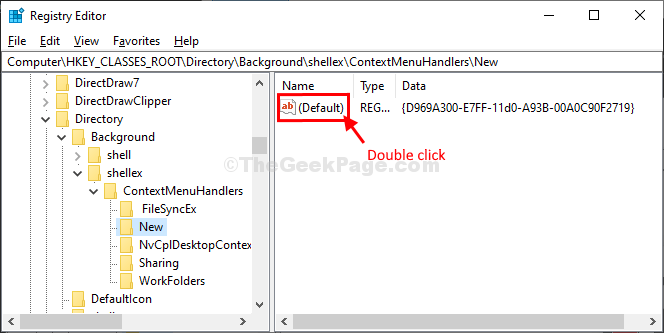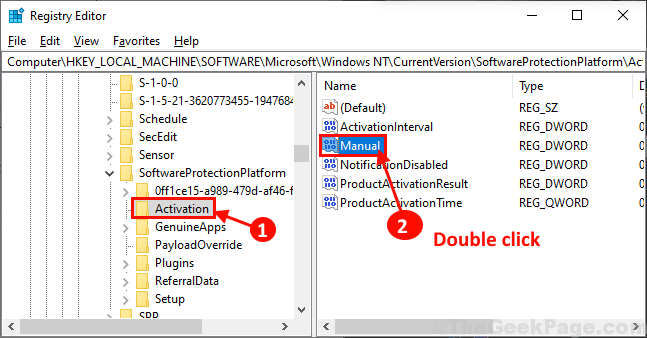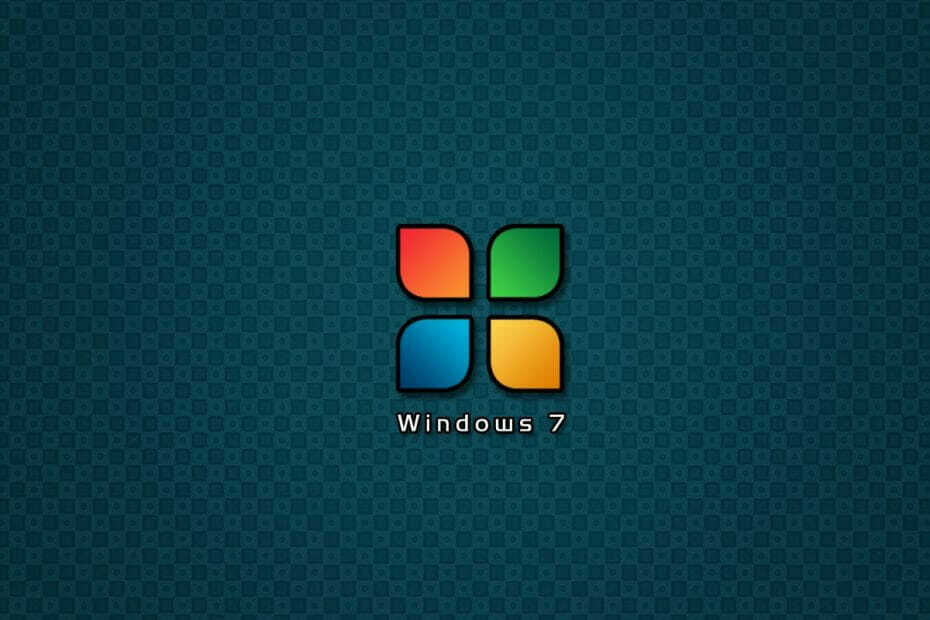
이 소프트웨어는 드라이버를 계속 실행하여 일반적인 컴퓨터 오류 및 하드웨어 오류로부터 안전하게 보호합니다. 간단한 3 단계로 모든 드라이버를 확인하세요.
- DriverFix 다운로드 (확인 된 다운로드 파일).
- 딸깍 하는 소리 스캔 시작 문제가있는 모든 드라이버를 찾습니다.
- 딸깍 하는 소리 드라이버 업데이트 새 버전을 얻고 시스템 오작동을 방지합니다.
- DriverFix가 다운로드되었습니다. 0 이번 달 독자.
Windows 7이 더 이상 수신하지 않음 더 이상 지원, 사용자는 이제 Windows 10으로 업그레이드하거나 Windows 7 확장 지원 비용을 지불해야합니다.
후자를 선택하는 경우 가장 큰 관심사는 사용자 프로필을 Windows 7 PC에서 Windows 10 PC로 마이그레이션하는 것입니다.
고맙게도 한 PC에서 다른 PC로 사용자 프로필을 마이그레이션하는 방법에 대한 많은 방법이 있습니다. 그렇기 때문에 Windows 7 PC에서 Windows 10 PC로 사용자 프로필을 전송하는 가장 효율적인 방법 목록을 작성하기로 결정했습니다.
Windows 7에서 Windows 10으로 프로필을 마이그레이션하는 방법은 무엇입니까?
1. 사용자 프로필 수동 복사
- 이동 내 컴퓨터
- 로 이동 C: \ Windows \ System32
- 선택 미그 위즈 폴더
- 마우스 오른쪽 버튼으로 클릭하고 부
- USB 스틱과 같은 외부 드라이브에 붙여 넣기
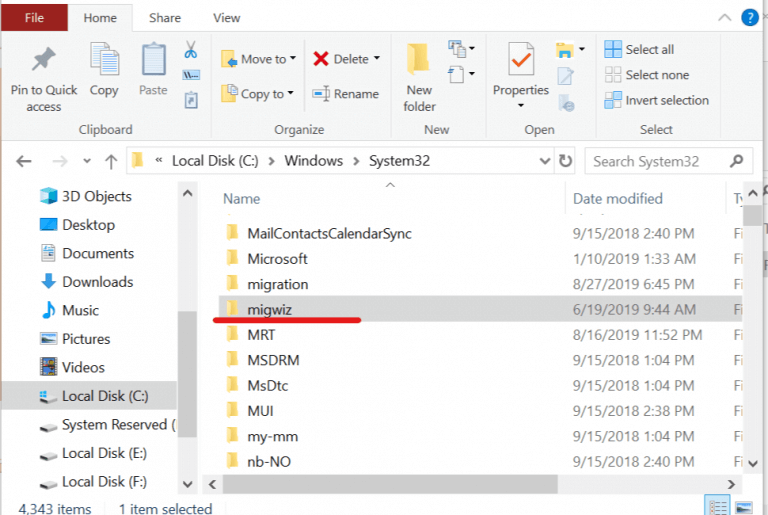
일시적인 프로필로 인해 복사 프로세스가 실패하는 경우가 있습니다. 이 문제를 해결하려면 특정 레지스트리를 수정해야합니다.
- 프레스 스타트
- 검색 창에 regedit
- 레지스트리 편집기에서 다음 줄로 이동하십시오.
- HKEY_LOCAL_MACHINE \ Software \ Microsoft \ Windows NT \ Current Version \ Profile List
- 중복 된 프로필을 찾으면 이름을 바꿉니다.
- 시작하다 Windows 사용자 환경 전송
- 당신은 물을 것입니다 항목을 새 컴퓨터로 전송하는 데 무엇을 사용 하시겠습니까?
- 고르다 외장 하드 디스크 또는 USB 플래시 드라이브
- 고르다 이것은 내 오래된 컴퓨터입니다.
- 다음 창에서 Windows 사용자 환경 전송 키. 받아 적어

이제 USB 스틱에 프로필을 복사 했으므로 새 Windows 10 PC로 전송할 차례입니다.
- Windows 10 PC에 USB 드라이브를 삽입하고 하드 드라이브에 MIGWIZ 폴더를 복사합니다.
- 시작하다 migwiz.exe
- 딸깍 하는 소리 다음
- 고르다 이것은 나의 새 PC입니다
- 딸깍 하는 소리 다음
- 고르다 내 이전 컴퓨터에서 Windows 7을 실행 중입니다.
- 삽입 Windows 사용자 환경 전송 키
- 설정 완료
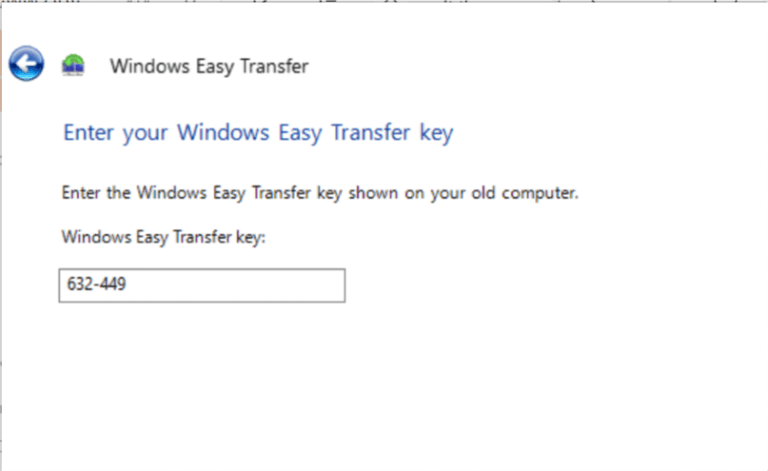
2. 타사 마이그레이션 도구 사용
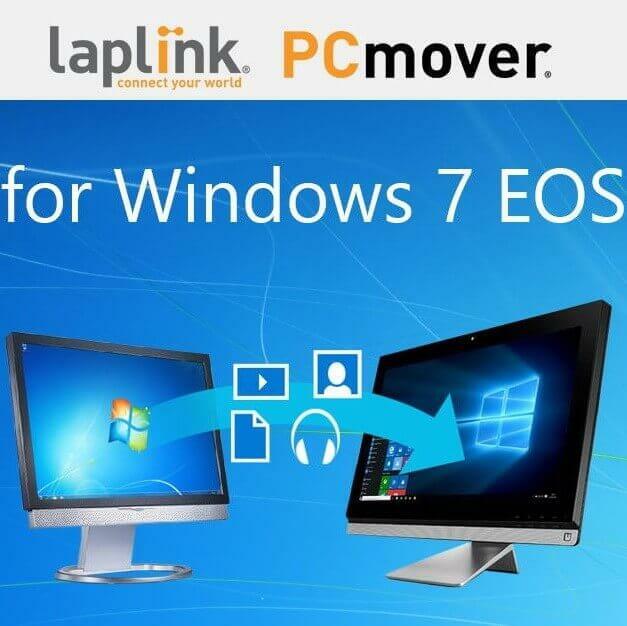
위에서 언급 한 단계가 너무 복잡해 보이면 언제든지 더 간단한 대안을 선택할 수 있습니다. 이러한 대안 중 하나는 PC 간 효율적이고 손실없는 데이터 마이그레이션을 위해 특별히 제작 된 타사 도구를 사용하는 것입니다.
이에 대한 완벽한 예는 Windows 7과 Windows 10 PC 간의 데이터 마이그레이션을 용이하게하기 위해 만들어진 사용하기 쉬운 소프트웨어 솔루션 인 Laplink PCmover입니다.
안전 제일

적절한 도구가없는 한 OS에서 다른 OS로 마이그레이션하는 것은 큰 위험입니다. PCmover Express는 데이터 손실없이 이동합니다.
- 모든 사용자 프로필
- OS 설정
- 개인 정보
- 설치된 앱 및 소프트웨어
이 도구에 대한 자세한 내용은 다음을 확인하십시오. 상세 가이드.
이러한 단계를 따르면 Windows 7 PC와 Windows 10 PC간에 사용자 프로필을 효율적으로 전송할 수 있습니다.
Windows 7과 Windows 10 PC간에 프로필을 전송할 때 선호하는 방법은 무엇입니까? 아래 댓글 섹션에서 알려주십시오.
확인해야 할 관련 기사 :
- 도메인에 가입 된 PC를 Windows 7에서 10으로 업그레이드하는 방법
- Windows 10으로 업그레이드하기 전에 Windows 7을 어떻게 백업합니까?
- Windows 7 게임을 Windows 10으로 전송